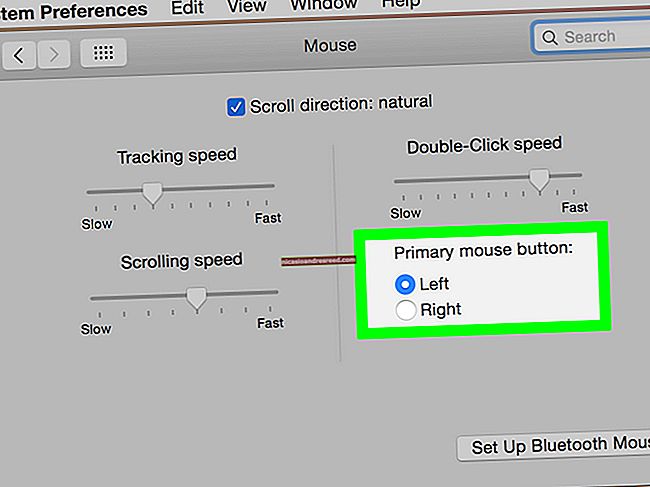Com es crea ràpidament un fitxer de text mitjançant la línia d'ordres a Linux

Si sou un teclat, podeu fer moltes coses només mitjançant la línia d’ordres de Linux. Per exemple, hi ha uns quants mètodes fàcils d'utilitzar per crear fitxers de text, si ho necessiteu.
Creeu un fitxer de text mitjançant l'ordre Cat
El nostre primer mètode per crear fitxers de text utilitza el fitxer gat comandament. És útil si voleu afegir immediatament text al fitxer nou.
Només cal que escriviu l'ordre següent a l'indicador del terminal (substituint "sample.txt" pel que vulgueu anomenar el fitxer) i premeu Retorn:
gat> mostra.txt

Després de prémer Retorn, no tornareu a la sol·licitud del terminal. En lloc d'això, el cursor es col·loca a la línia següent i podeu començar a introduir text directament al fitxer. Escriviu les línies de text i premeu Retorn després de cada línia. Quan hàgiu acabat, premeu Ctrl + D per sortir del fitxer i tornar a la sol·licitud.

Per verificar que s'ha creat el fitxer, podeu utilitzar el fitxer ls per mostrar un llistat de directoris per al fitxer:
ls -l sample.txt

També podeu utilitzar l'ordre cat per veure el contingut del fitxer. Només cal que escriviu l’ordre següent a l’indicador i, a continuació, premeu Retorn:
cat sample.txt

Creeu un fitxer de text amb l'ordre tàctil
També podeu crear un fitxer de text amb el fitxer tocar comandament. Una diferència entre utilitzar aquesta ordre i el fitxer gat l'ordre que hem tractat a l'última secció és que, mentre que el fitxer gat La comanda us permet introduir text al fitxer immediatament mitjançant el fitxer tocar l'ordre no. Una altra gran diferència és que el tocar Comanda us permet crear diversos fitxers nous amb una sola comanda.
El tocar L'ordre és útil per crear ràpidament fitxers que vulgueu utilitzar més endavant.
Per crear un fitxer nou, escriviu l'ordre següent a l'indicador del terminal (substituint "sample.txt" pel nom del fitxer que vulgueu utilitzar) i, a continuació, premeu Retorn:
toca sample.txt

Tingueu en compte que no se us dóna cap indicació de la creació del fitxer; acabes de tornar a la sol·licitud. Podeu utilitzar el fitxer ls per verificar l'existència del vostre nou fitxer:
ls -l sample.txt

També podeu crear diversos fitxers nous alhora amb tocar comandament. Afegiu tants noms de fitxers addicionals (separats per espais) com vulgueu al final de l'ordre:
toqueu sample1.txt sample2.txt sample3.txt

Una vegada més, no se us mostra cap indicació que el fitxer s'hagi creat, sinó que emetreu un fitxer senzill ls mostra que els fitxers hi són:

I quan estigueu a punt per afegir text als fitxers nous, només podeu utilitzar un editor de text com Vi.
Creeu un fitxer de text mitjançant el símbol de redirecció estàndard (>)
També podeu crear un fitxer de text mitjançant el símbol de redirecció estàndard, que normalment s’utilitza per redirigir la sortida d’una ordre a un fitxer nou. Si l’utilitzeu sense cap ordre anterior, el símbol de redirecció només crea un fitxer nou. Com el tocar Comanda, crear un fitxer d'aquesta manera no us permet introduir text al fitxer immediatament. A diferència del tocar però, crear un fitxer amb el símbol de redirecció només us permet crear un fitxer alhora. L’incloem per completar-lo i també perquè, si només creeu un sol fitxer, ofereix el mínim d’escriptura.
Per crear un fitxer nou, escriviu l'ordre següent a l'indicador del terminal (substituint "sample.txt" pel nom del fitxer que vulgueu utilitzar) i, a continuació, premeu Retorn:
> sample.txt

No se us dóna cap indicació que el fitxer s'hagi creat, però podeu utilitzar el fitxer ls per verificar l'existència del vostre nou fitxer:
ls -l sample.txt

Aquests tres mètodes us han de permetre crear fitxers de text ràpidament al terminal Linux, tant si heu d’introduir-los de forma immediata com si no.